原文链接:一键烧录及脚本使用说明 - Sipeed Wiki
1 材料准备
1.2 设备
- 内存卡
- 读卡器
- 荔枝派Nano
1.3 软件下载地址
1.3.1镜像下载地址
1.3.2 win32disk下载
1.3.3PuTTY下载
链接:https://pan.baidu.com/s/1TUcSUyYDHAUF6JdQvuoxRA?pwd=evkx
提取码:evkx
2 一键烧录镜像命名规则
xx_xxx_xxxx.*
xx:适用此镜像的pi的名称
xxx:这个镜像是下载到什么介质上
xxxx:这个镜像适用于什么分辨率的LCD上
*:bin一般是下载到flash上的,dd代表这个镜像使用dd打包。
镜像包内build文件夹下脚本,可通过使用配置脚本设置环境变量,帮助您进行固件烧写img构建
3 脚本的使用
镜像包内build文件夹下脚本,可通过使用配置脚本设置环境变量,帮助您进行固件烧写img构建
3.1 变量配置一次摸清#
此处请注意两个脚本文件: configs 文件夹下的脚本文件(固件配置) 和 本目录下的 env.sh(公共环境配置)
首先来看 env.sh:
根据提示,前5个变量需要我们进行修改,分别是:
- _TOP_DIR --- 镜像包所在的一级目录
- _KERNEL_MAINDIR --- 主线Linux源码所在目录
- _UBOOT_DEVDIR --- Uboot源码所在目录
- _BR_DEVDIR --- Buildroot所在目录
- _CP_CMD --- 复制命令(默认为docker拉取)
再来看configs文件夹下的脚本文件 : env-xxxxx.sh
- 默认加载 env.sh 中的行动
- _SCREEN_PRAM --- 选择屏幕大小版本(通过注释切换)(目前仅提供了480x272与800x480两种)
- _CASE_NAME --- 各类文件的前缀名
- _BOOT_DEV --- 默认启动设备
- _KERNEL_TYPE --- 内核类型(主线或bsp)
- _KERNEL_VER --- 内核版本号(menuconfig可见)
- _DT_NAME --- 设备树名称
- _ROOTFS_TYPE --- 自我定义
- _IMG_SIZE --- 生成的镜像大小(越大,根文件系统剩余空间越多)
- _UBOOT_SIZE --- 导入的Uboot大小
- _CFG_SIZEKB --- config文件大小(其值大小、是否为0与内核版本有关)
- _P1_SIZE --- 给第一分区划分的大小(以 M 为单位)
注意事项:
- 您若仅需烧写,修改好公共环境变量,固件配置可保持不变;
- 您若需要编写自己的配置文件,请通过修改上述变量进行适配;
4 烧录教程
1.使用读卡器插入电脑,读取tf卡

2.解压Nano_pub_V4.zip压缩包,打开win32disk(1.3.2有下载地址)

3.打开Nano_tf_480272.dd
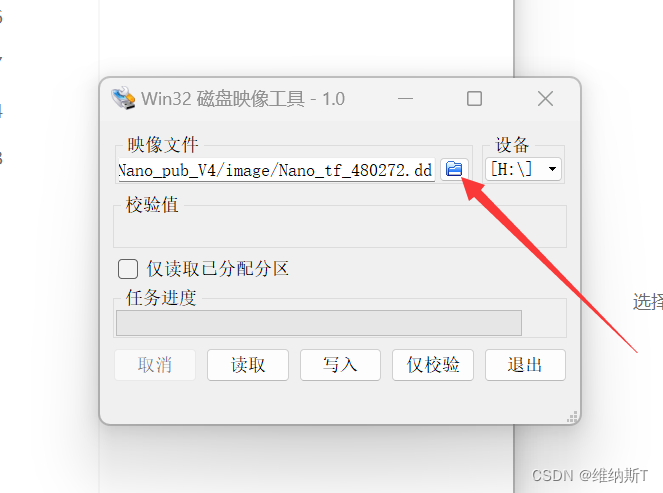
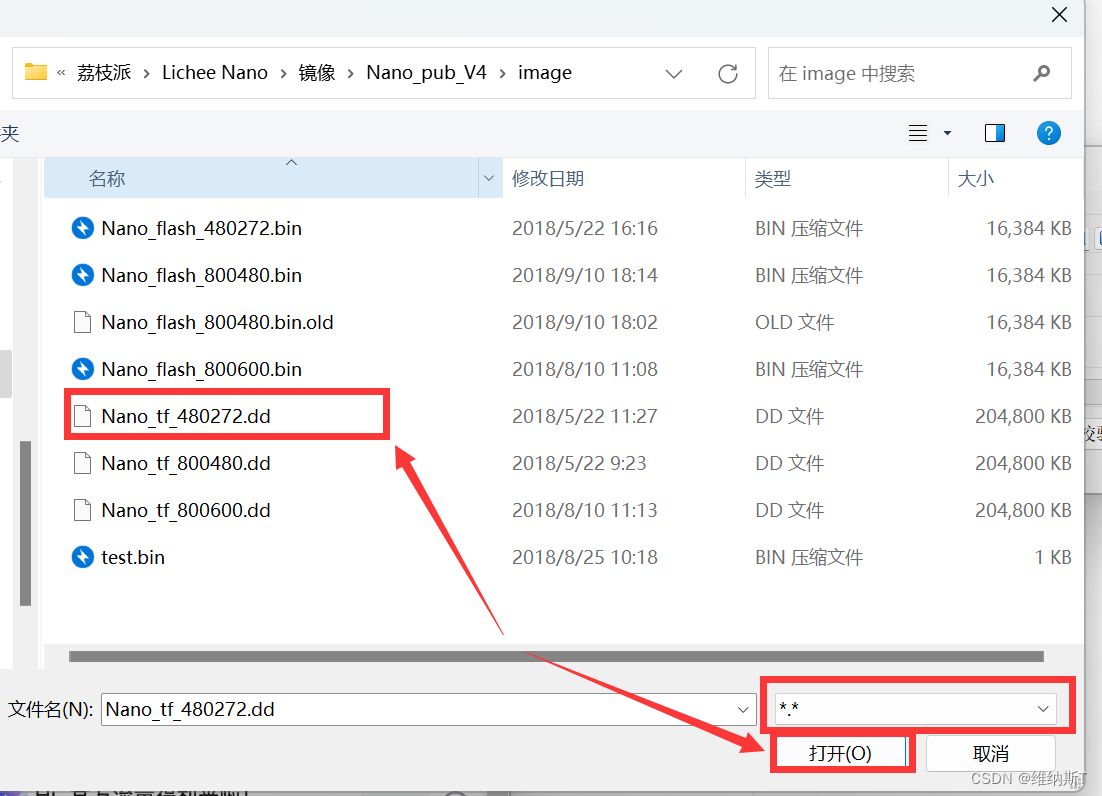
4.点击写入,选yes
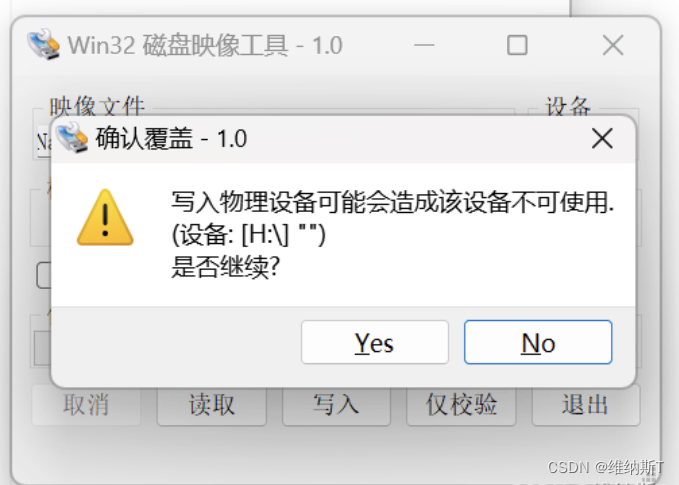

5.写入成功,点ok
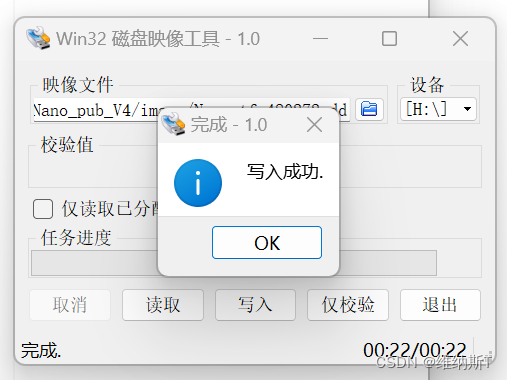
6.打开u盘,显示这三个文件
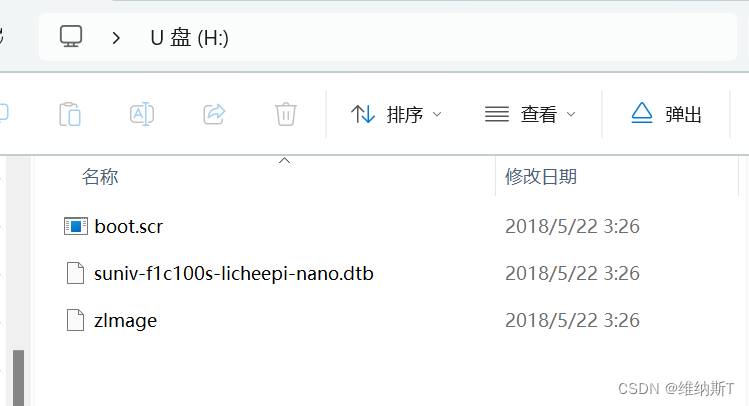
写好镜像之后,将TF卡插到荔枝派的TF卡槽中,给荔枝派做系统启动使用。
5 使用教程
1.接线方式,使用USB转TTL工具
| 序号 | USB转TTL接口 | 荔枝派接口 |
| 1 | RX | TX |
| 2 | TX | RX |
| 3 | 5V | 5V |
| 4 | GND | GND |

2.将USB转TTL根据插入电脑

3.打开软件 ,配置为[Serial],[Serial line:COM16],[Speed:115200]
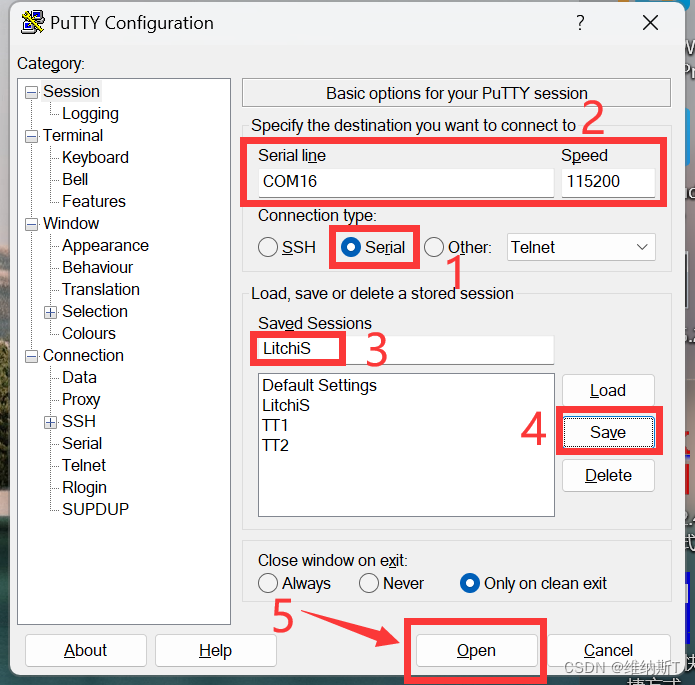


4.输入账号root和密码licheep,就可进入系统了
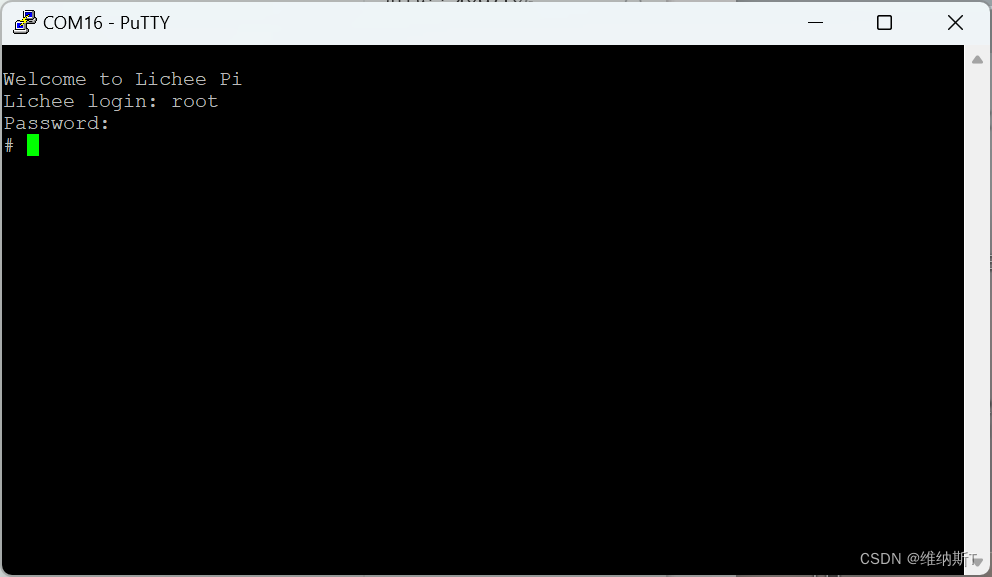
5.查看当前目录地址,输入[pwd]
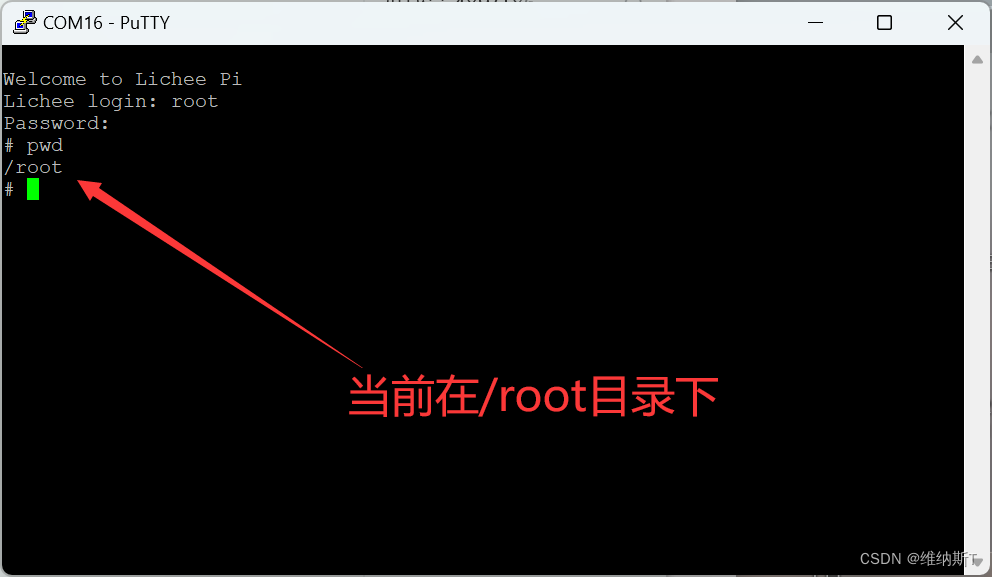






















 2252
2252

 被折叠的 条评论
为什么被折叠?
被折叠的 条评论
为什么被折叠?








